
1.下载EV录屏软件
打开EVC的网http://www.ieway.cn/evcapture.html如下图1所示:
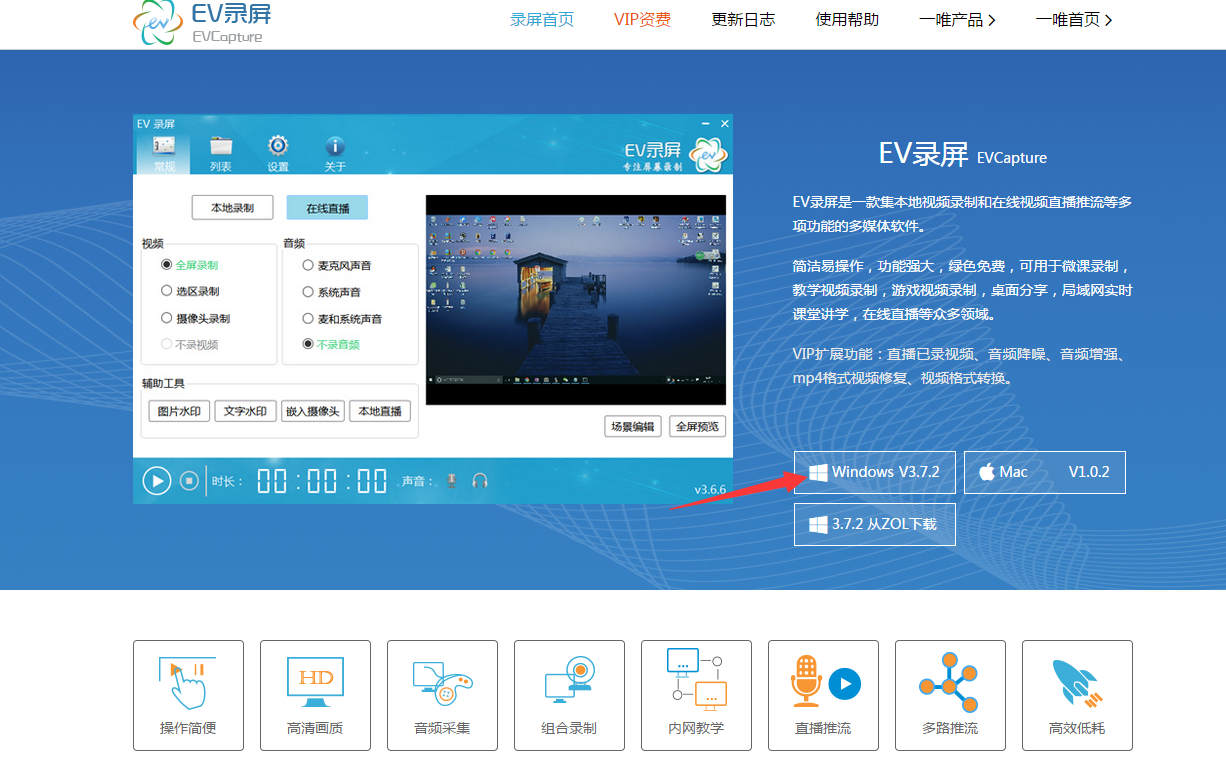
图1
(可以通过查看官网了解到这个软件的使用方法)点击Windows如下图2所示:
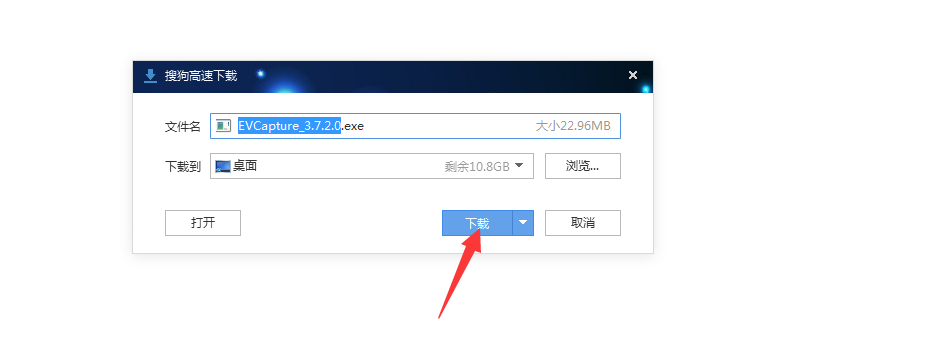
图2
点击“下载”,等待下载成功后如下图3:
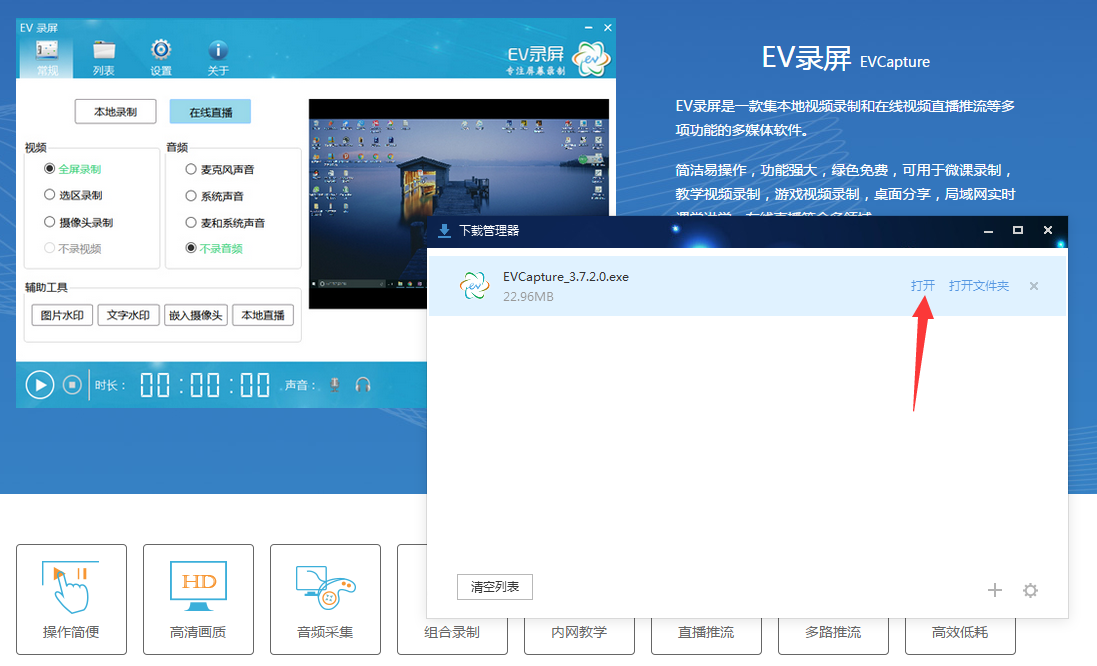
图3
点击“打开”如下图4:
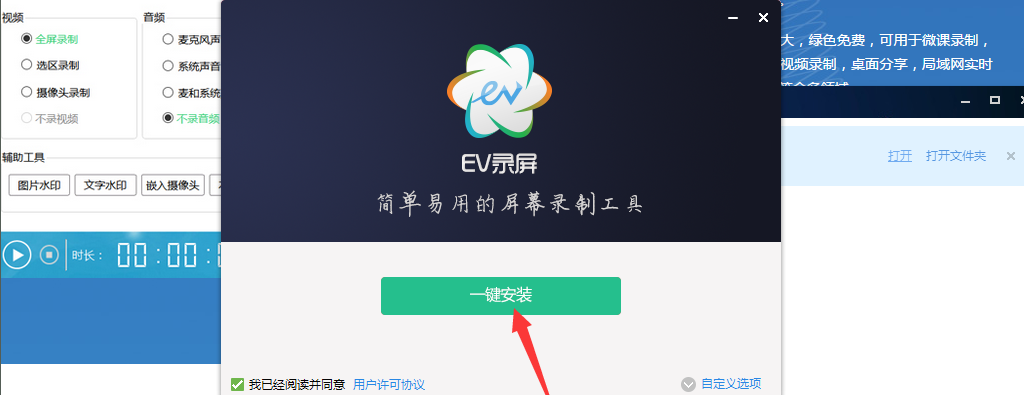
图4
点击“打开”如下图5:
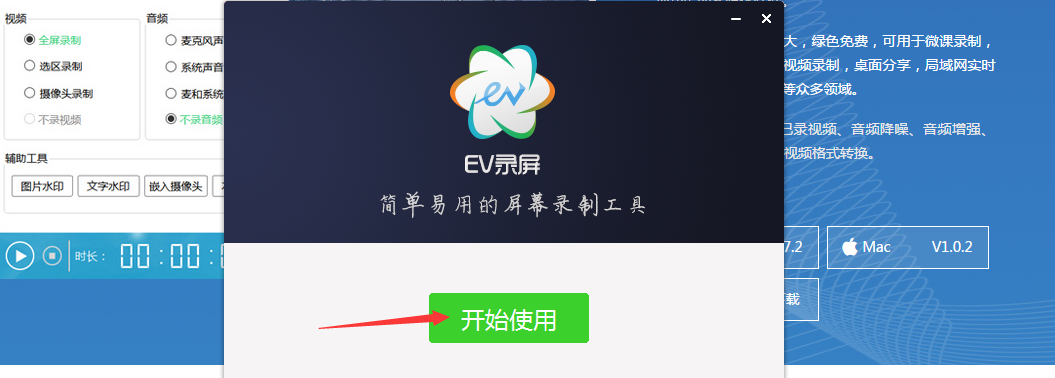
图5
点击“开始使用”如下图6:
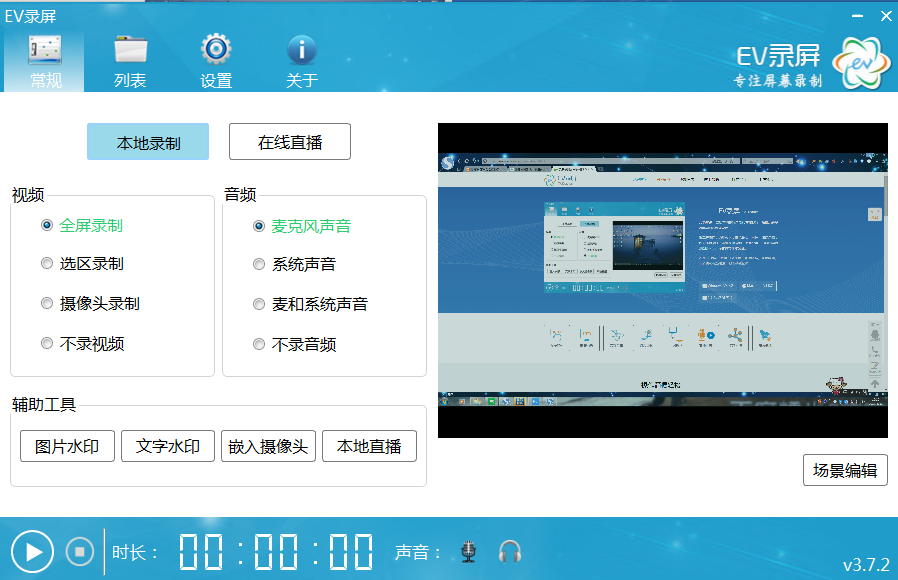
图6
首先登录主播后台点击设备管理如下图7所示:
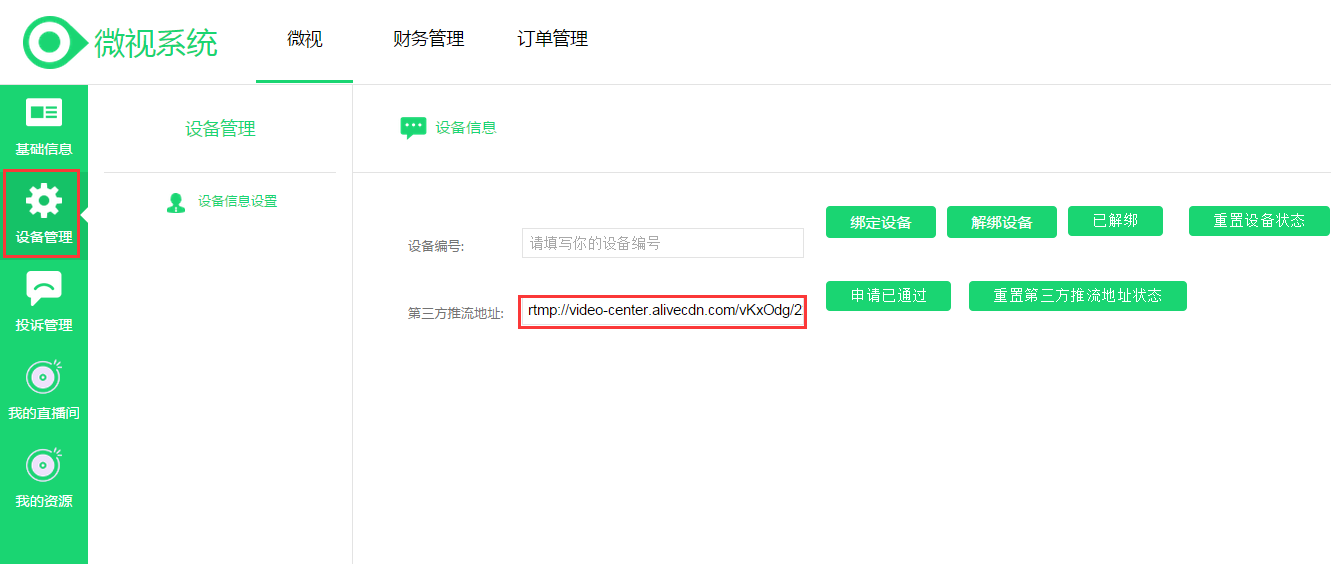
图7
复制主播后台的第三方推流地址,接着在EV录屏后台点击设备—会员专区下来菜单找到串流地址然后把推流地址粘贴上去如下图8所示:
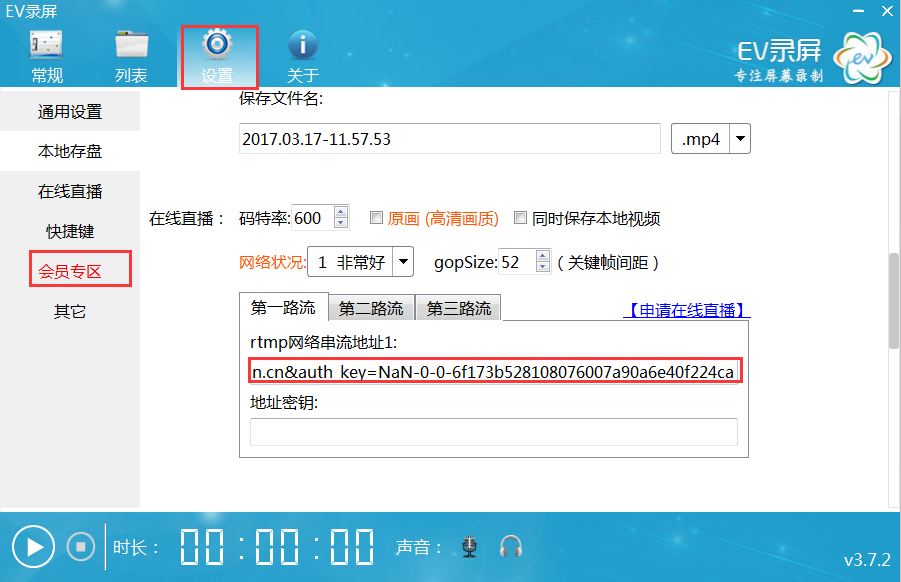
图8
接着登录主播后台点击“我的直播间”如下图9:
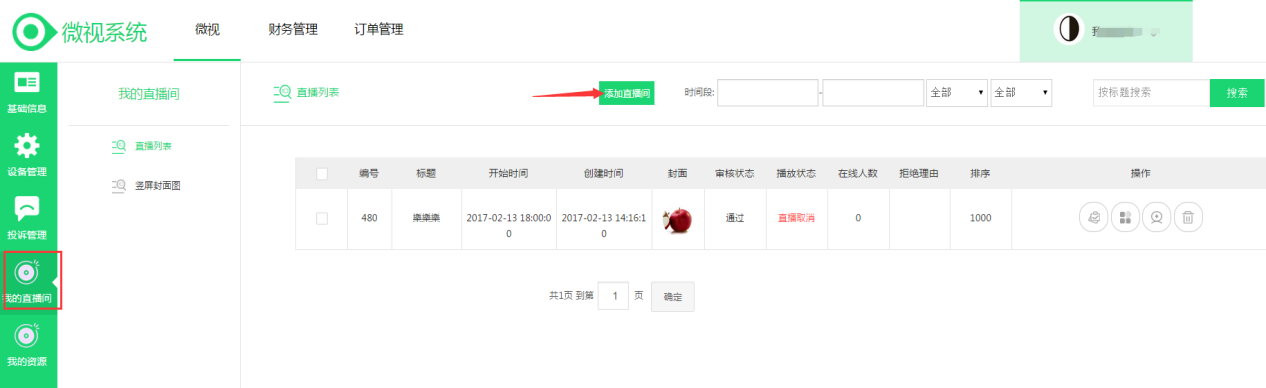
图9
首先要创建一个直播间,如上图点击“添加直播间”如下图10所示:
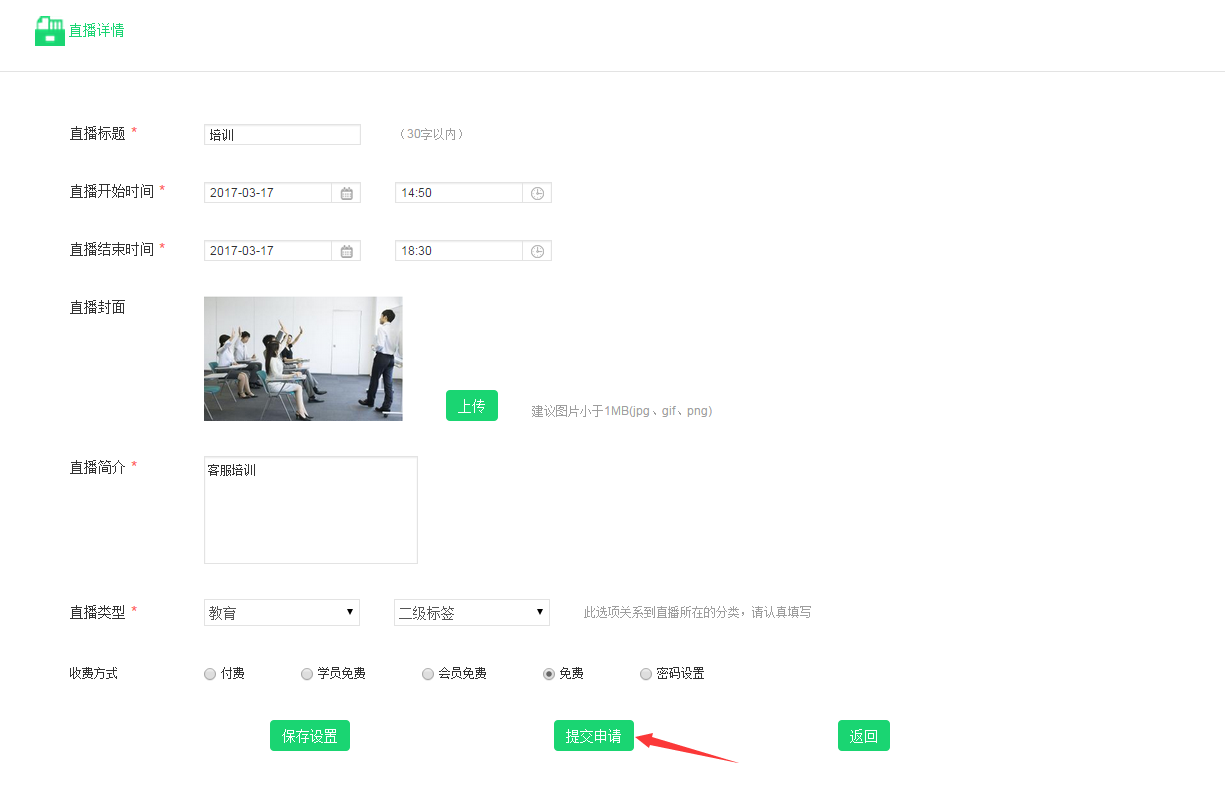
图10
添加好直播详情后点击“提交申请”如下图11:
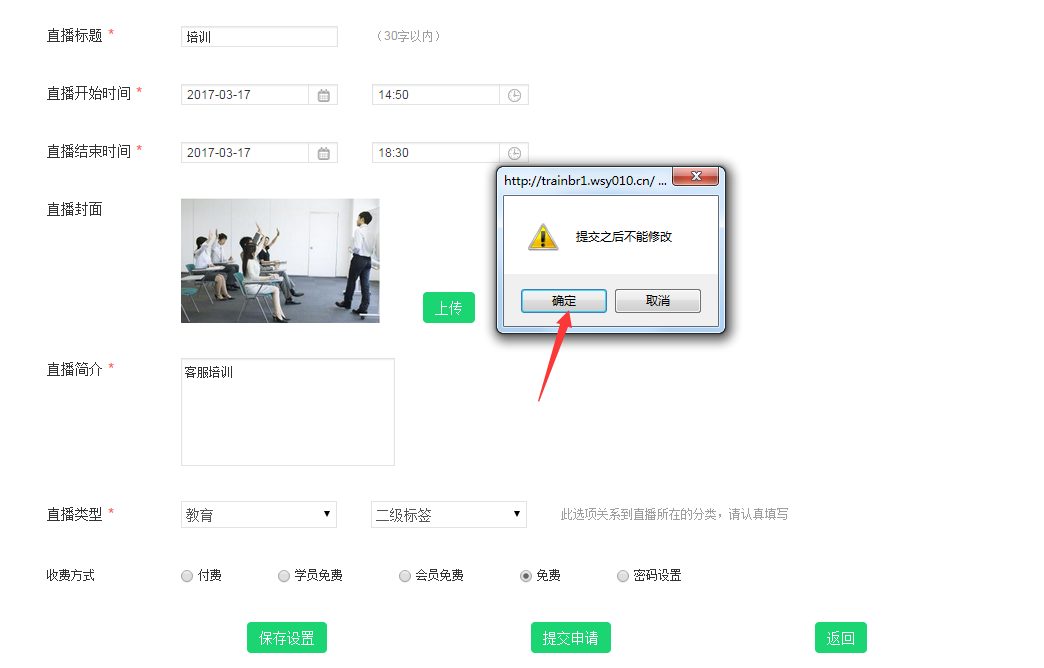
图11
接着点击“确定”,等待机构那边审核通过后如下图12所示:
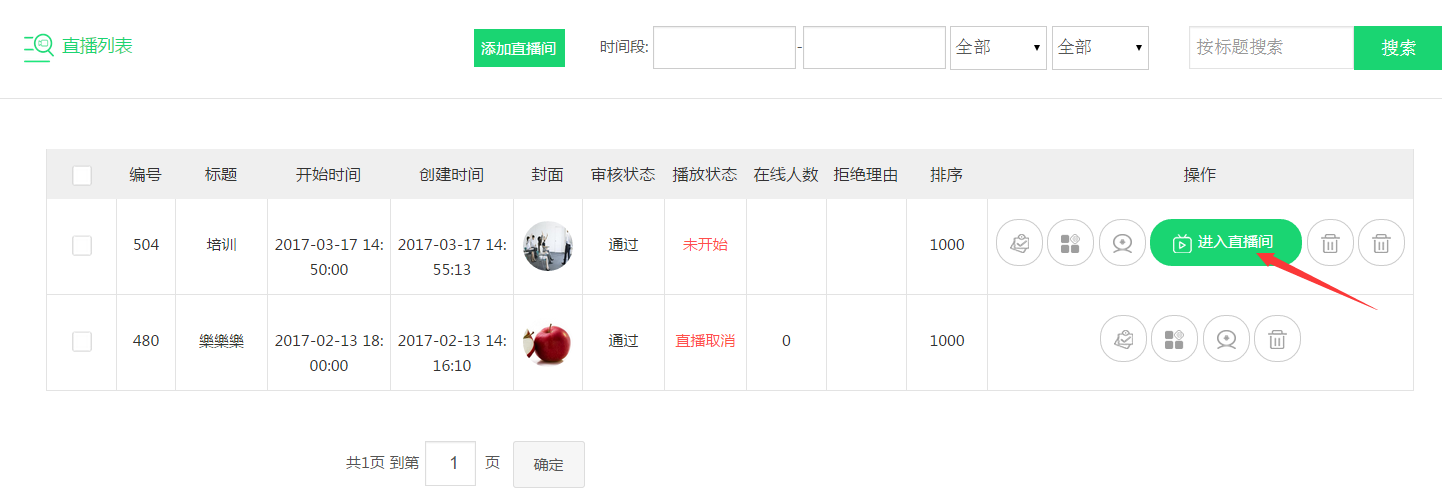
图12
点击“进入直播间”如下图13所示:
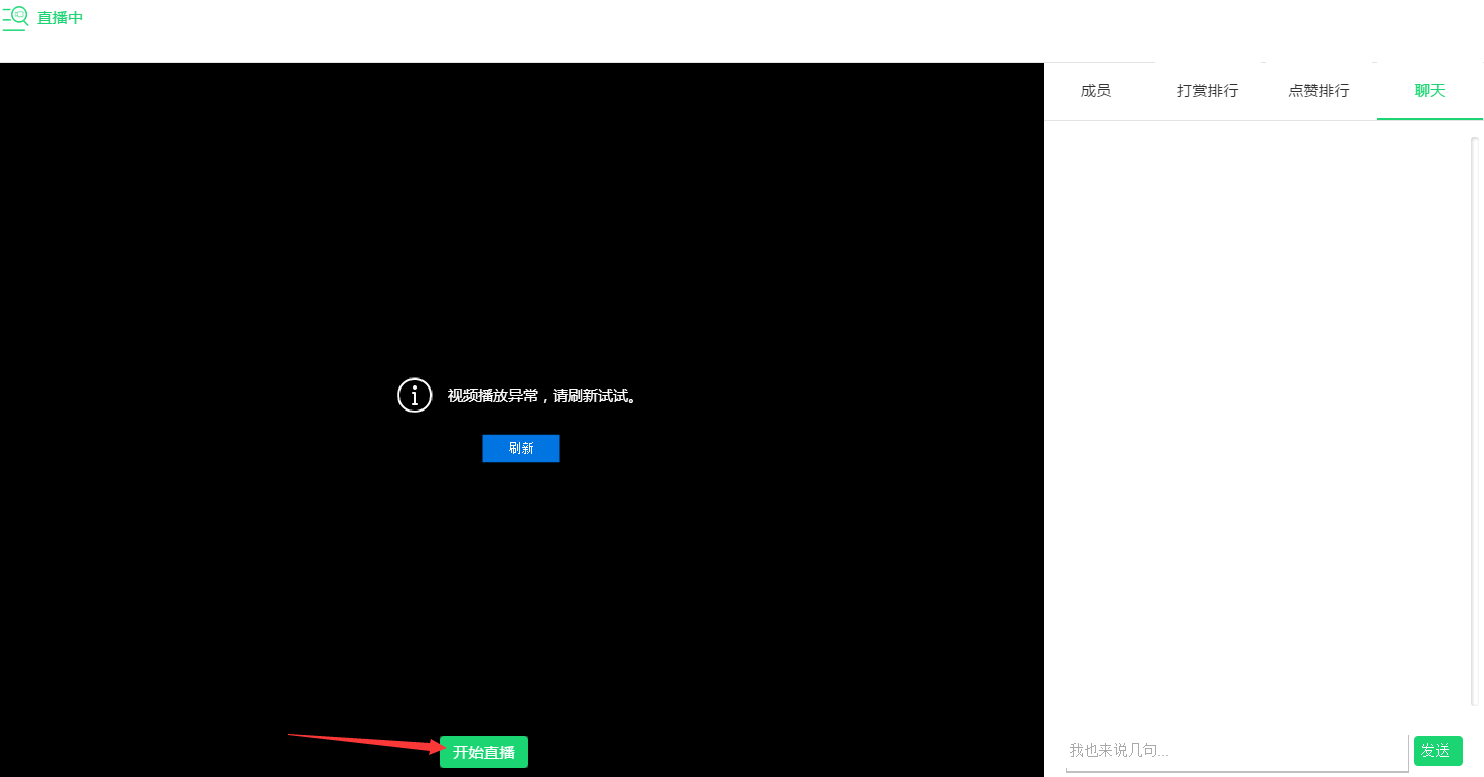
图13
如上图点击“开始直播”如下图14:
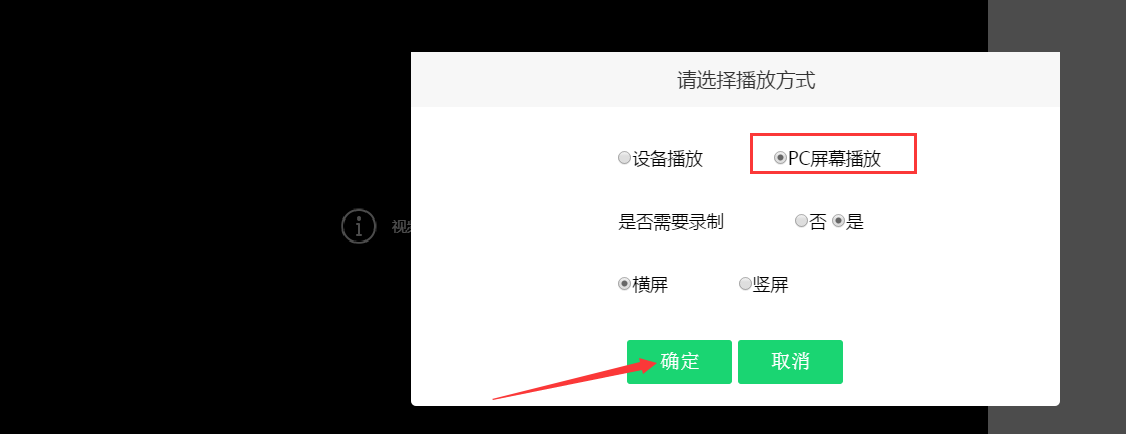
图14
选择播放方式(要选择pc屏幕播放);是否需要录制,接着点击“确定”如下图15:
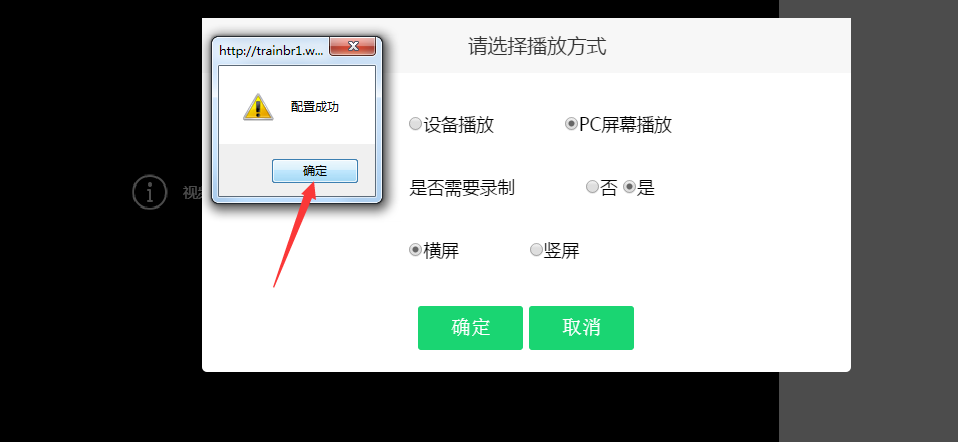
图15
提示配置成功后,点击“确定”如下图16:
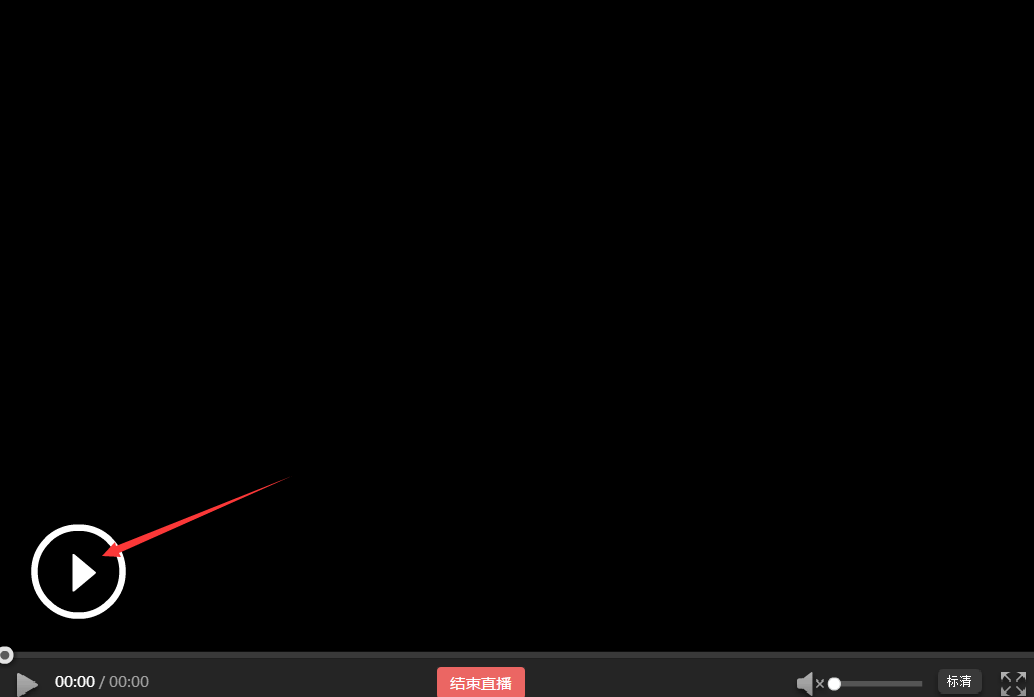
图16
点击“开始”接着打开EV录屏如下图17:
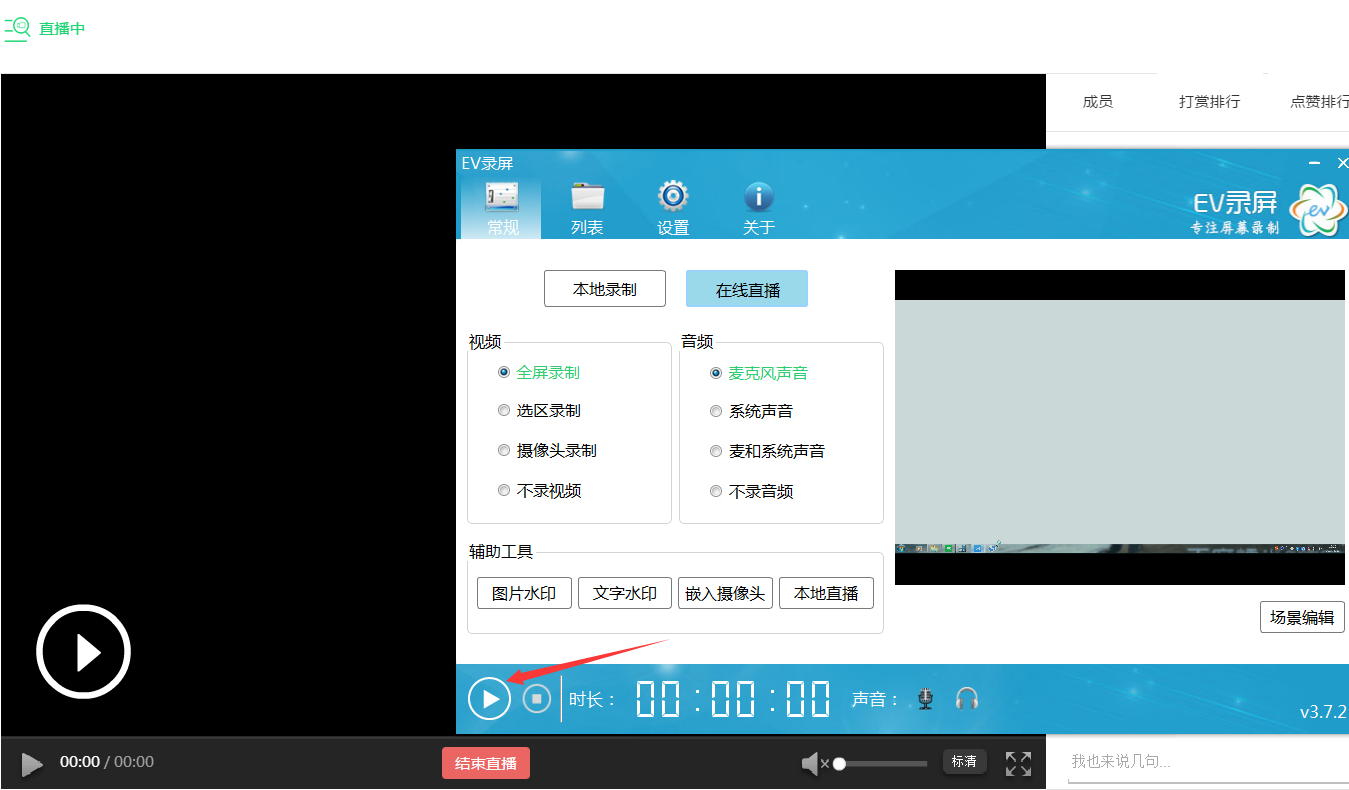
图17
选择在线直播,设置视频和音频后点击“开始”如下图18所示:
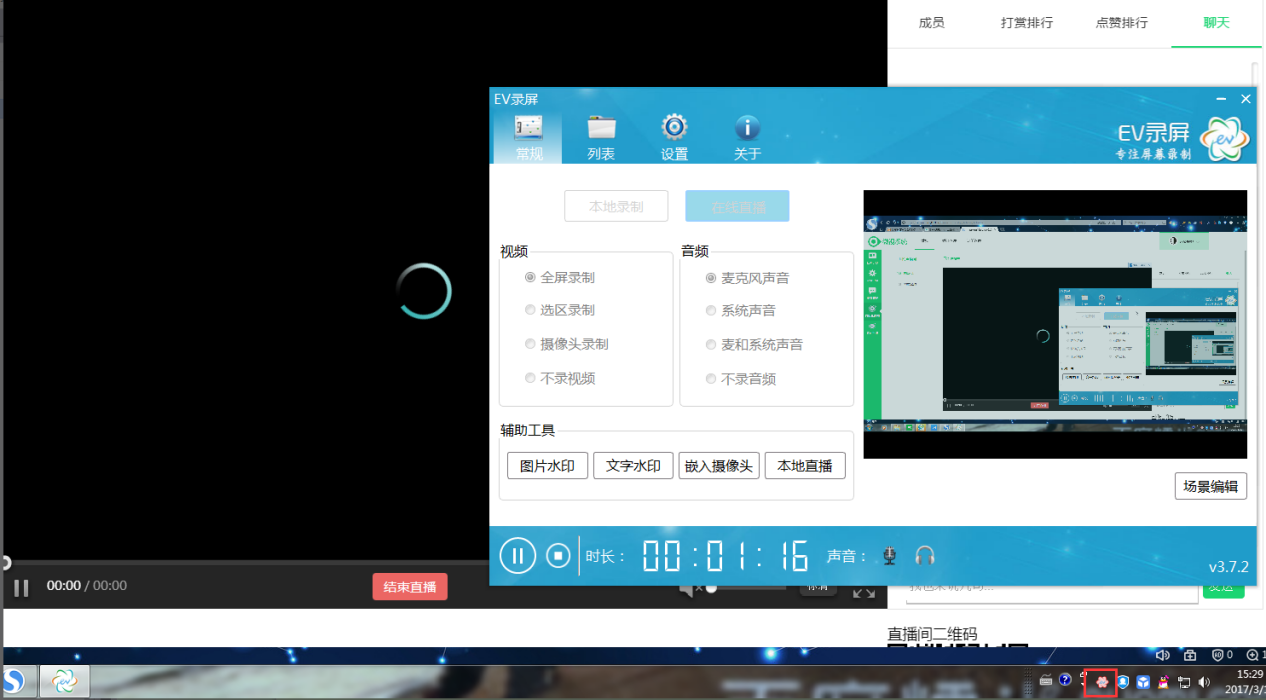
图18
如上图右下角的图标显示红色的状态说明正在开始录制,等待缓成功后如下图19所示:
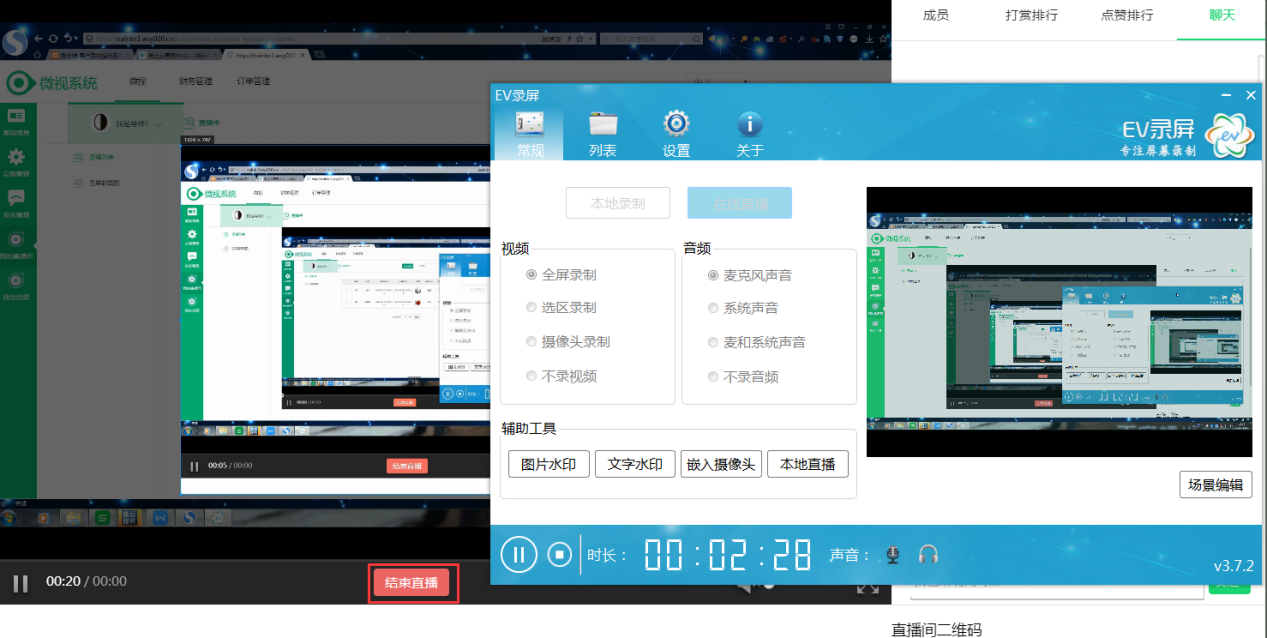
图19
如上图所示就可以开始进行直播,完成直播后点击“结束直播”即可。
用户可以通过好友所分享的链接/前端地址/扫描房间二维码等方式进入到直播间,进入到直播间后如下图20:
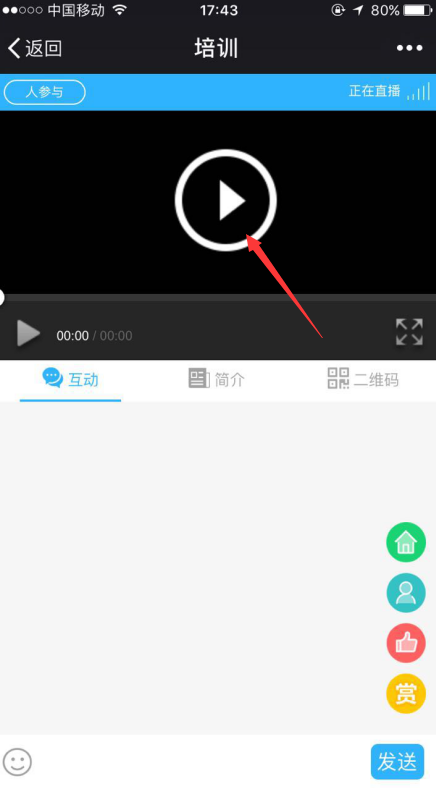
图20
如上图,点击“播放”则可以进行观看直播如下图21所示:
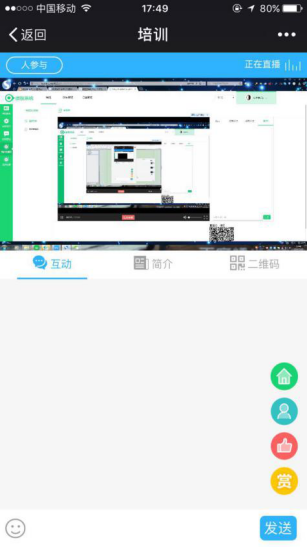
图21
EV录屏直播操作说明完成, 如有疑问请咨询在线客服。